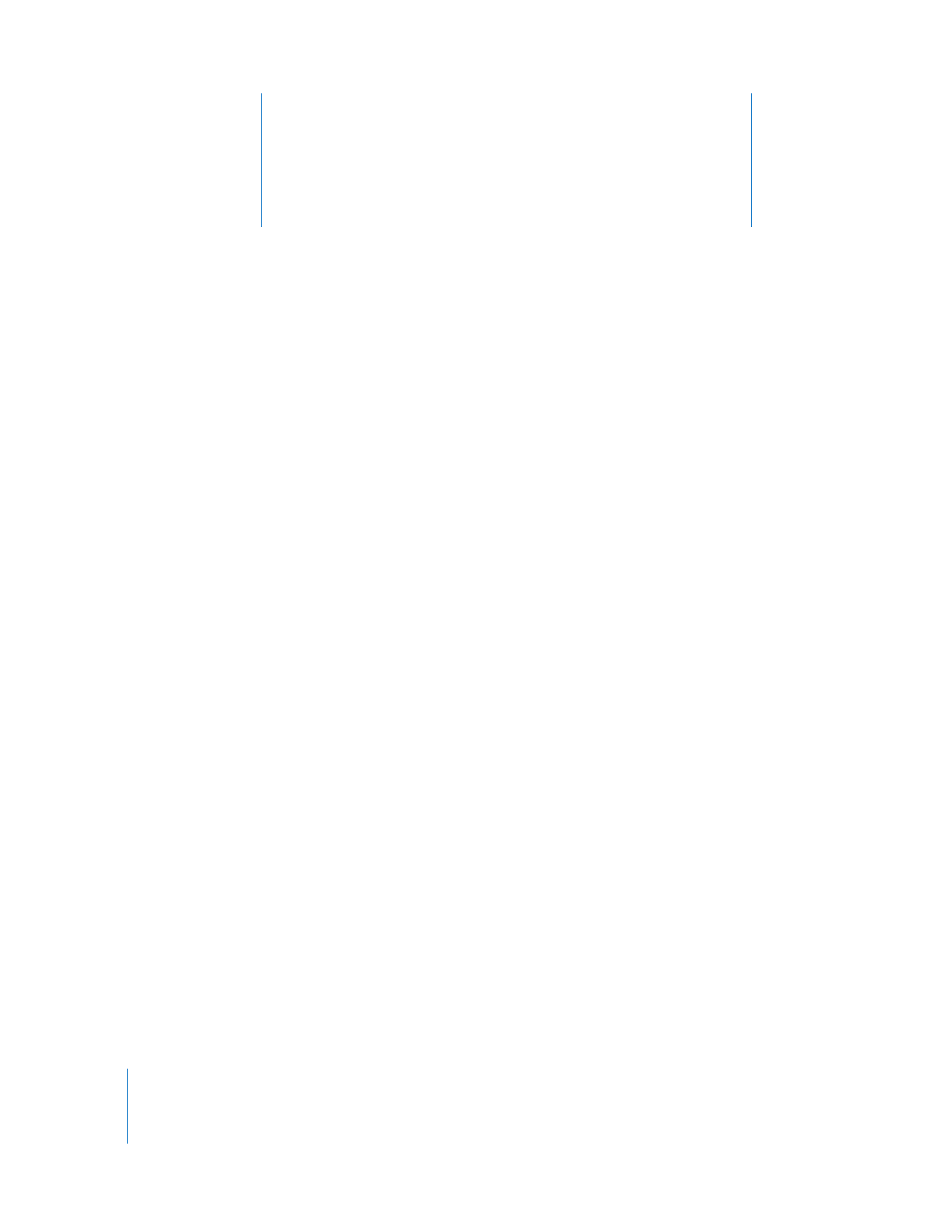
Lecture d’une séquence sur un autre écran
Avec
QuickTime
Pro,
deux
écrans
et
la
prise
en
charge
de
deux
écrans,
vous
pouvez
lire
une
séquence
sur
un
écran
tout
en
travaillant
dans
une
autre
application
sur
un
autre
écran.
Cette
organisation
est
très
utile
pour
les
présentations.
Sous
Mac
OS
X
:
vérifiez
que
l’option
Recopie
vidéo
n’est
pas
sélectionnée.
(Ouvrez
les
Préférences
Système,
cliquez
sur
Moniteurs,
puis
sur
Disposition.
Si
le
bouton
Disposition
n’est
pas
visible,
c’est
que
votre
ordinateur
ne
dispose
pas
de
cette
fonction.)
Sous
Windows
:
la
possibilité
de
lire
ou
non
une
séquence
sur
un
second
moniteur
dépend
à
la
fois
de
votre
ordinateur
et
de
votre
moniteur.
Ouvrez
le
panneau
de
confi-
guration
Affichage,
puis
cliquez
sur
Réglages
et
assurez-vous
que
le
second
moniteur
est
activé.
Si
ce
n’est
pas
le
cas,
cliquez
dessus
et
assurez-vous
que
l’option
«
Étendre
mon
bureau
Windows
sur
ce
moniteur
»
est
sélectionnée.
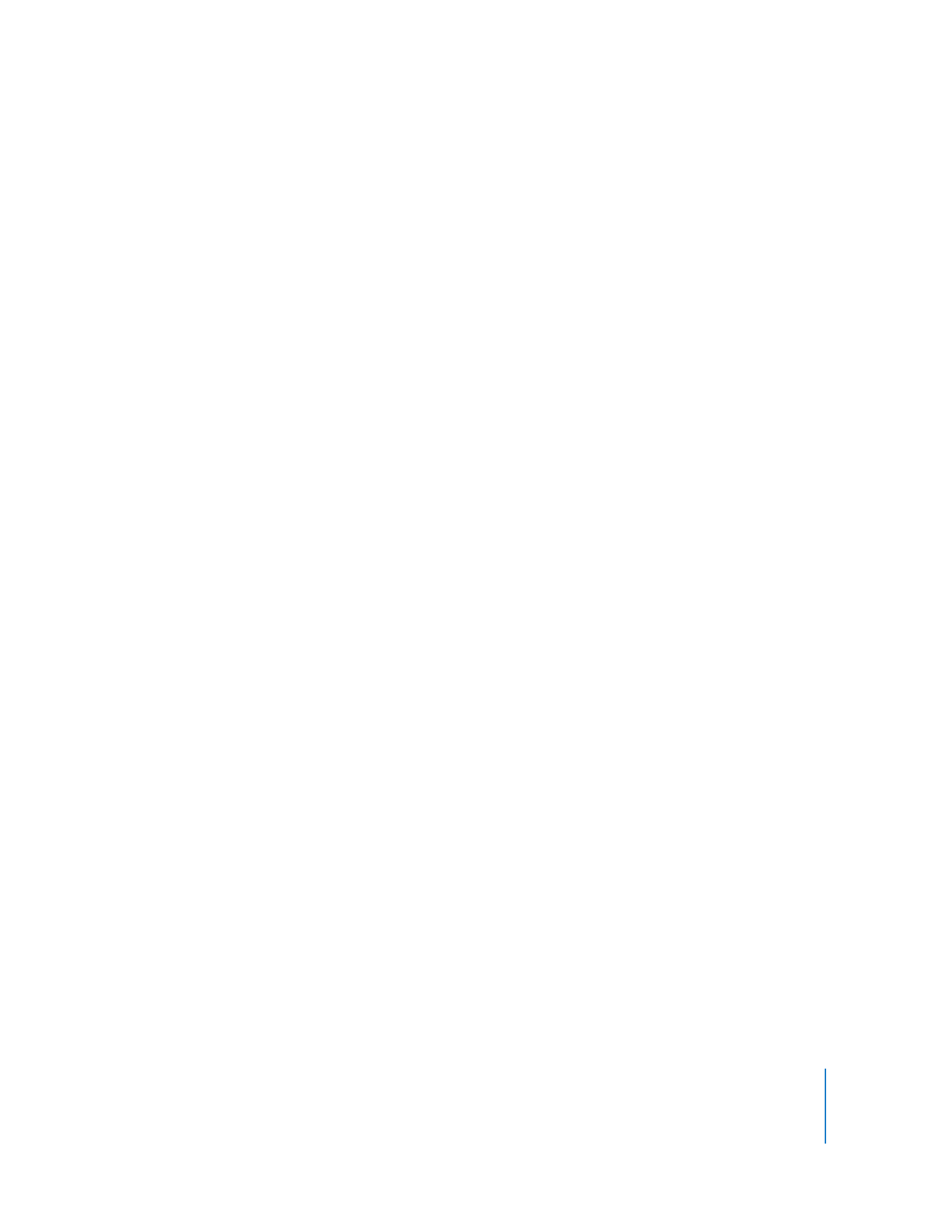
Chapitre 2
Premiers contacts avec QuickTime Pro
27
Pour lire une séquence sur un autre moniteur :
1
Ouvrez une séquence dans QuickTime Player.
2
Choisissez Présentation > Présenter la séquence
Les
deux
écrans
sont
représentés
côte
à
côte.
Sur
l’un
figure
la
barre
des
menus.
La
lettre
«
Q
»
apparaît
sur
l’écran
sur
lequel
la
séquence
va
être
affichée.
Pour
lire
la
séquence
sur
l’autre
écran,
cliquez
sur
ce
dernier.
3
Choisissez une option dans le menu local.
Pour
lire
la
séquence
sans
afficher
les
commandes
de
QuickTime
Player,
choisissez
Plein
écran.
4
Choisissez le mode Séquence ou Diaporama.
Si
vous
choisissez
le
mode
Diaporama,
vous
pouvez
faire
avancer
les
images
en
cli-
quant
sur
le
bouton
de
la
souris
ou
en
appuyant
sur
les
flèches
droite
ou
gauche.
5
Cliquez sur Lecture.
Vous
pouvez
désormais
ouvrir
d’autres
applications
tandis
qu’une
séquence
est
en
cours
de
lecture.
Pour
activer
une
autre
application,
appuyez
sur
Commande
+
Tab
(ou
sur
Alt
+
Tab
sous
Windows).
Vous
pouvez
désormais
utiliser
la
souris
et
le
clavier
pour
travailler
dans
d’autres
applications
tandis
que
la
lecture
du
film
se
poursuit.
Pour
arrêter
la
lecture
d’une
séquence
avant
la
fin,
appuyez
sur
Commande
+
Tab
(ou
sur
Alt
+
Tab
sous
Windows)
pour
activer
QuickTime
Player,
puis
cliquez
sur
la
souris.
Tous
les
raccourcis
clavier
servant
à
la
lecture
de
séquences
QuickTime
sont
disponibles
en
mode
plein
écran.